نستعرض في هذا الدرس كيفية عمل قلم على برنامج تينكركاد، من خلال مجموعة من الأشكال الأساسية في البرنامج، والتي سنجمعها معاً، ونضبط مواضعها لتكوين شكل القلم.
نضيف قبل البدء أداة المسطرة Ruler، ونضعها في أحد زوايا مساحة العمل.
نبدأ بإضافة اسطوانة Cylinder، من قائمة الأشكال الأساسية Basic Shapes، ونقوم بتعديل قيمة الارتفاع إلى 3.
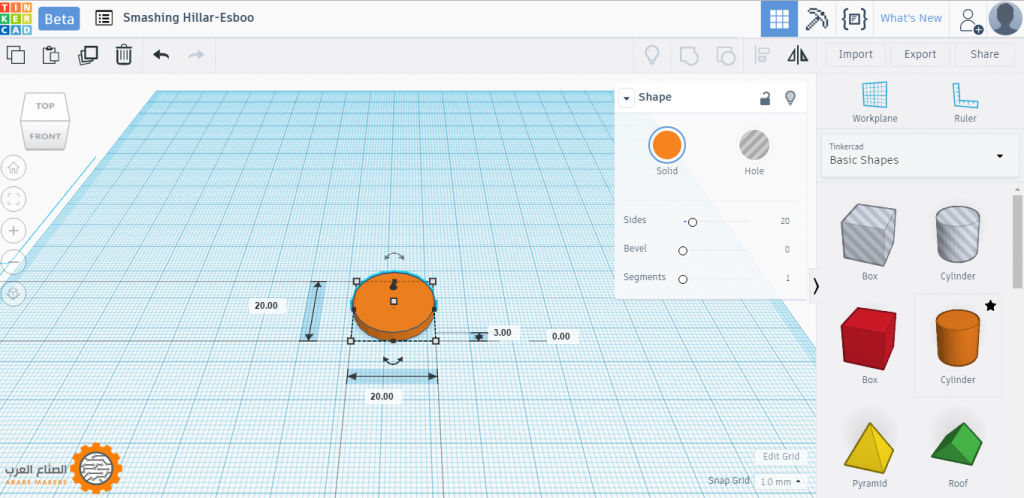
نقوم بإضافة مكعب Box، ونعدل الطول والعرض إلى 10، والارتفاع إلى 3، ثم نضبط موضعه عن طريق الأسهم، كما في الصورة.
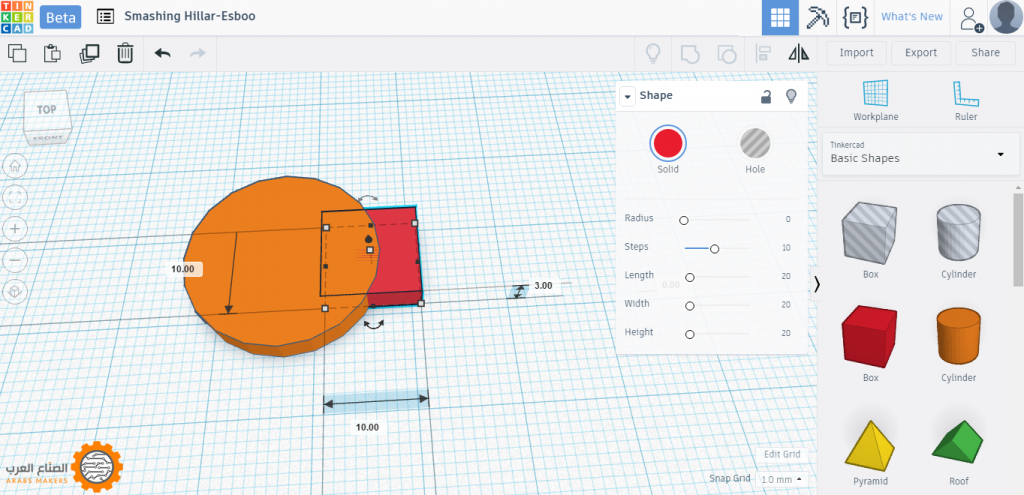
نضيف مكعب آخر، ونعدل قيمه بحيث يكون الطول = 10، العرض = 3، الارتفاع = 40، ثم نضبط موضعه، بجوار المكعب السابق، كما في الصورة.
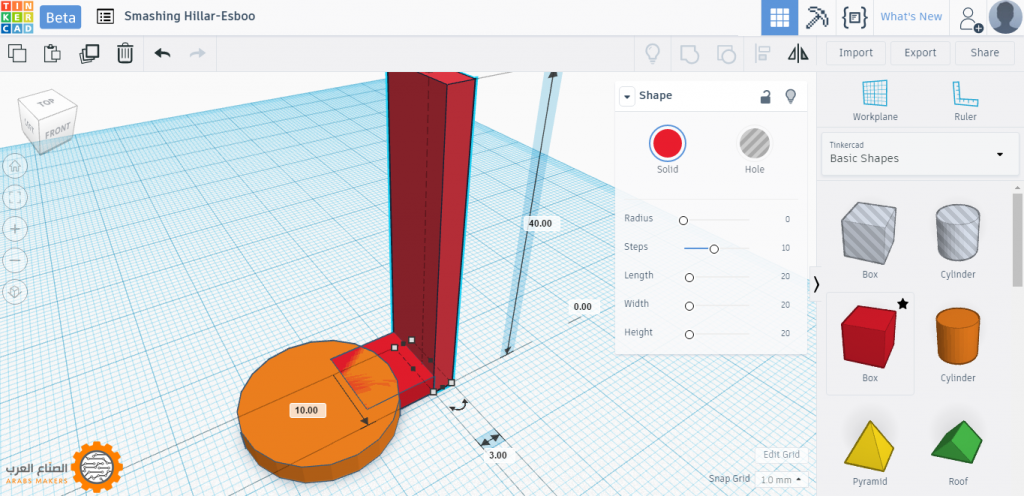
من خلال أداة Workplane، نقوم بالضغط على السطح الداخلي للمكعب الأخير، ثم نضيف الشكل Half Sphere (نصف كرة) من قائمة الأشكال الأساسية Basic Shapes، ونغير قيم الطول و العرض والإرتفاع إلى 10، ثم نقوم بضبط موضعها من خلال أداة المحاذاة Align، على محور عZ (بالنسبة للشبكة)، كما يتضح من الصورة.
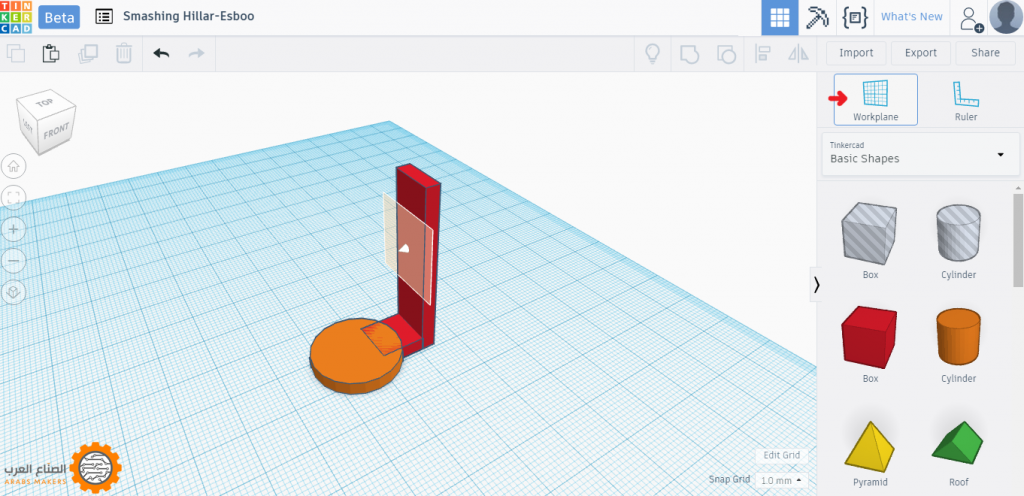
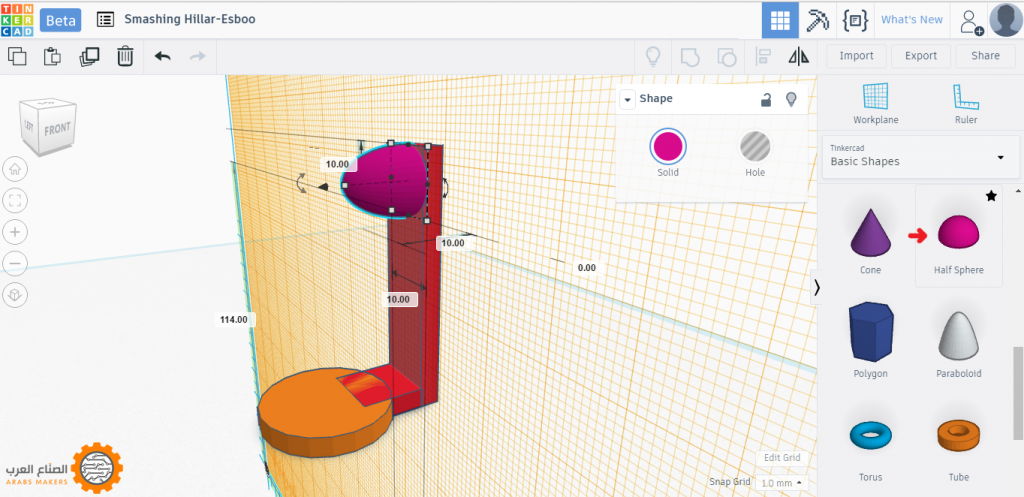
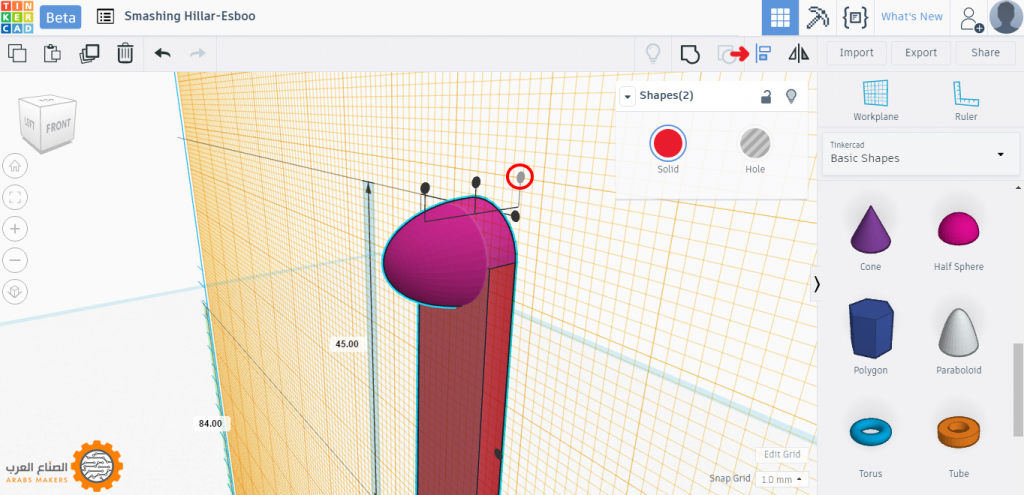
نقوم بإرجاع الشبكة إلى وضعها الافتراضي، باختيار أداة Workplane، ثم الضغط على أي مكان فارغ في مساحة العمل، ونقوم الآن، بتحديد كافة العناصر (Ctrl+A)، ثم الضغط على أداة المحاذاة Align، وضبط الجميع على نقطة المنتصف بالنسبة لمحور صY.
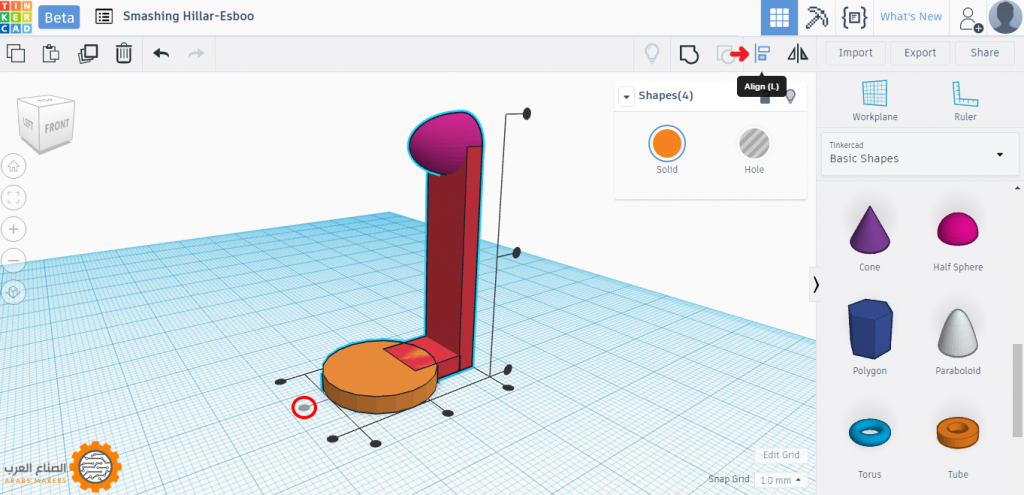
نحدد جميع العناصر مرة أخرى (Ctrl+A)، ونضغط على أداة المجموعة Group.
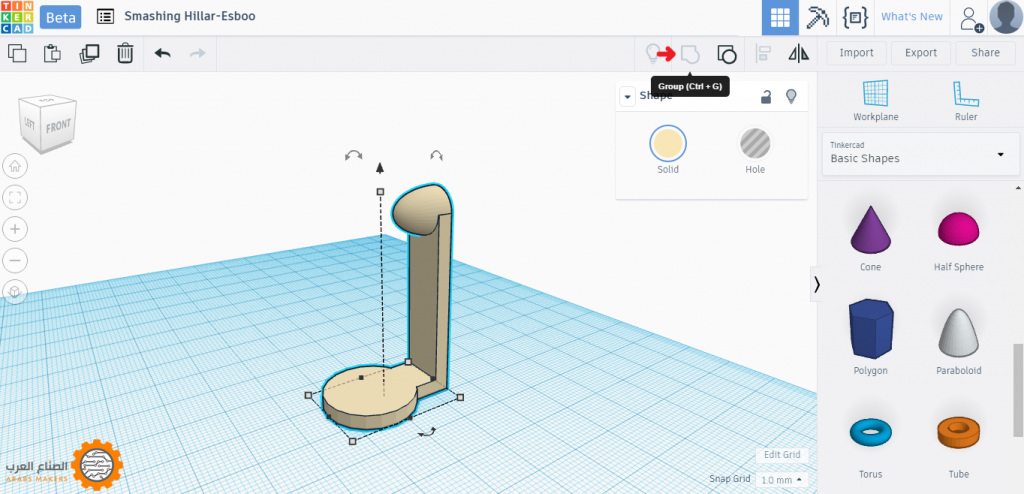
الآن نضغط على أداة Workplane، ونجعل مؤشرها على سطح الاسطوانة، كما يتضح من الصورة.
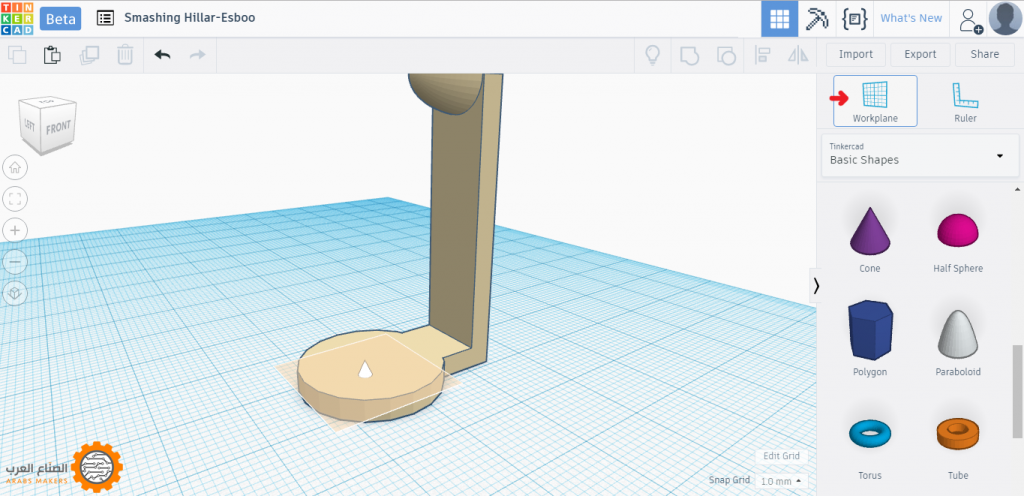
نضيف اسطوانة، ونعدل قيمة الارتفاع إلى 60.
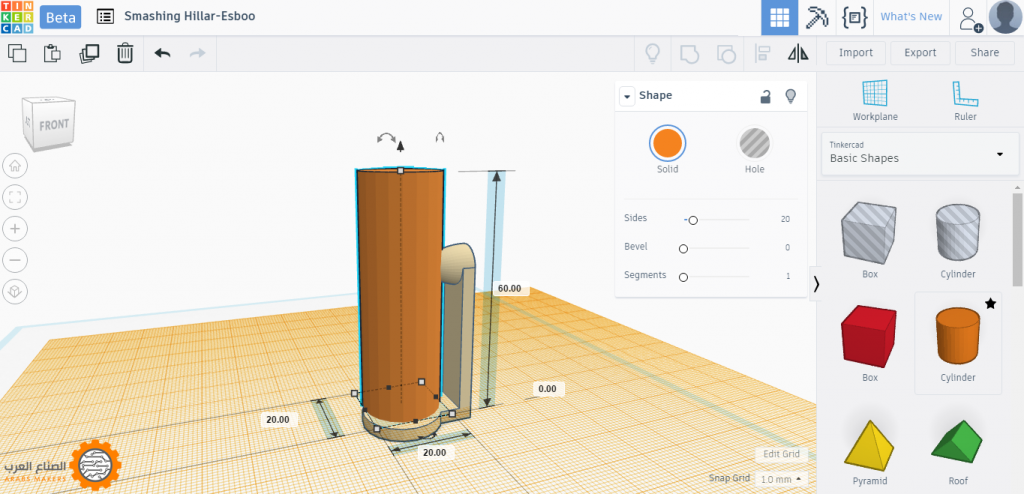
نضغط على أداة Workplane، ونضع مؤشرها على سطح الاسطوانة السابقة، ثم نضغط مرة أخرى، ونضيف اسطوانة جديدة، ونجعل قيمتي الطول و العرض لها = 16، والارتفاع = 80.
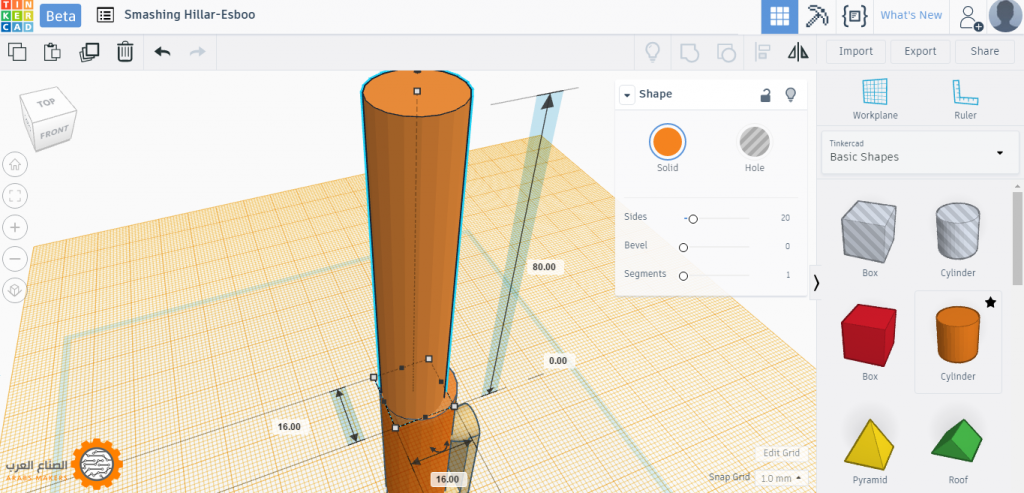
نضغط على أداة Workplane، ونضع مؤشرها على سطح الاسطوانة السابقة، كما فعلنا في الخطوة الفائتة، ونضيف الشكل Paraboloid، من قائمة الأشكال الأساسية Basic Shapes، مع تعديل قيمتي الطول والعرض إلى 16.
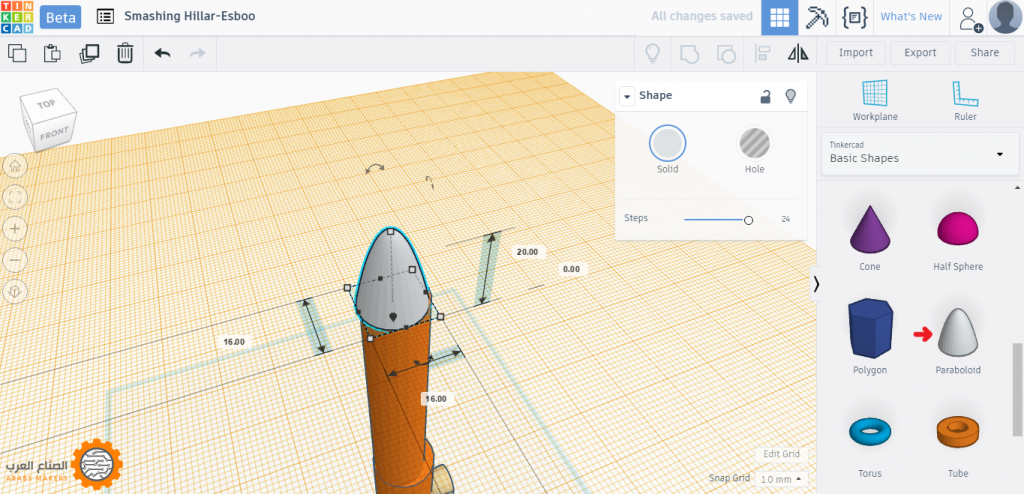
نضيف على نفس هذا المستوى، شكل المخروط Cone، من قائمة الأشكال الأساسية Basic Shapes، مع تعديل قيمتي الطول والعرض إلى 15، وقيمة الارتفاع إلى 25.
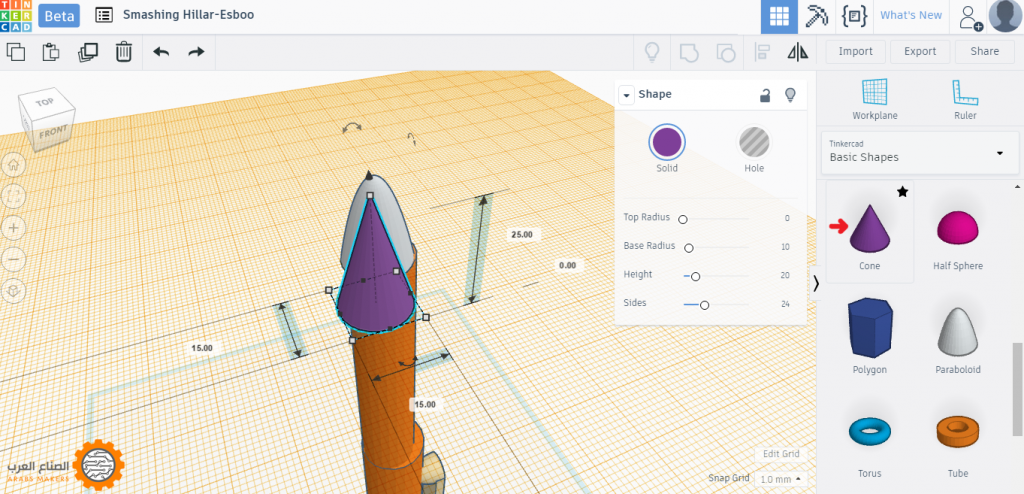
نحدد الآن العناصر الأربعة السابقة (الاسطوانتين والمخروط وشكل Paraboloid)، ونضغط على أداة Align، ونضبط العناصر على نقطة المنتصف بالنسبة لمحوري سX و صY
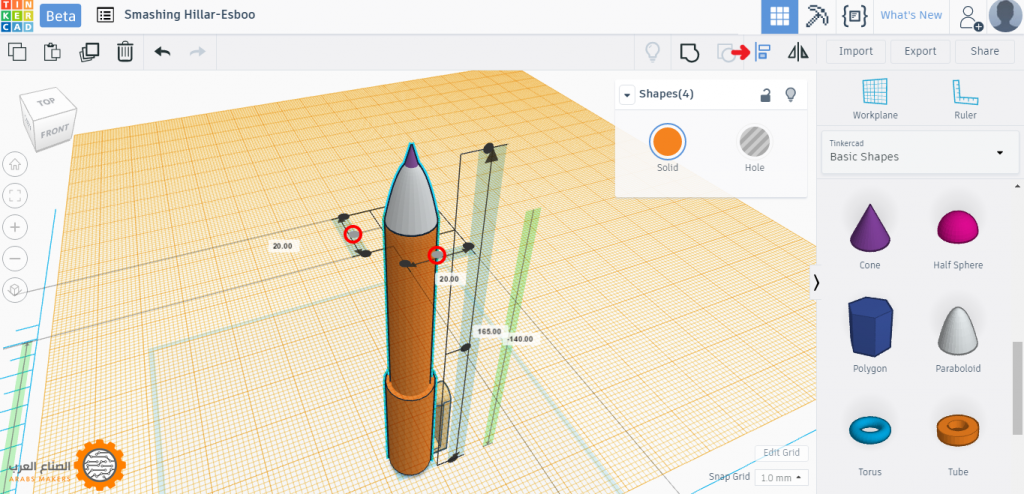
نعيد الوضع الافتراضي للشبكة من خلال أداة Workplane، ونحدد العناصر الأربعة مرة أخرى، ثم نضغط هذه المرة على أداة المجموعة Group، ومن الممكن أن نغير اللون لهم.
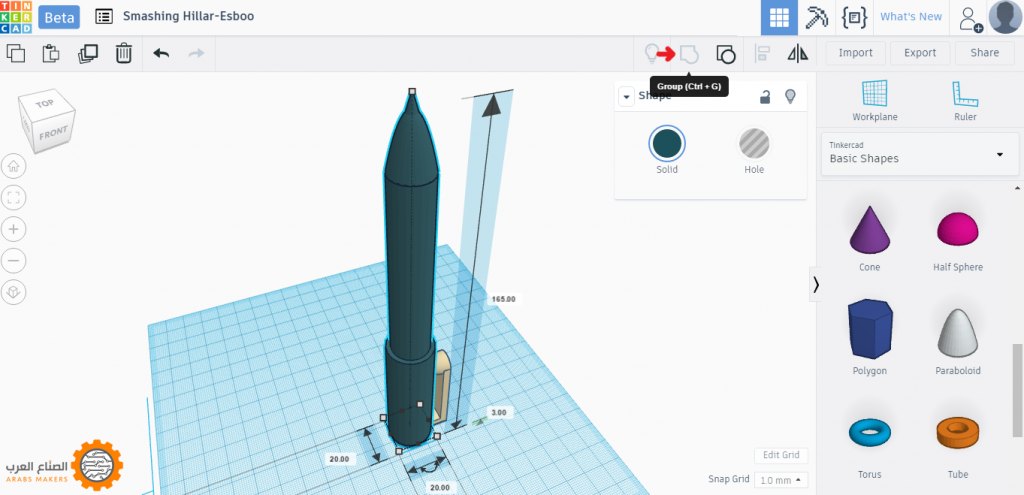
نقوم الآن بتحديد كافة العناصر (Ctrl+A)، ونقوم بعمل تدوير للأشكل بمقدار 180 درجة، على محور سX.
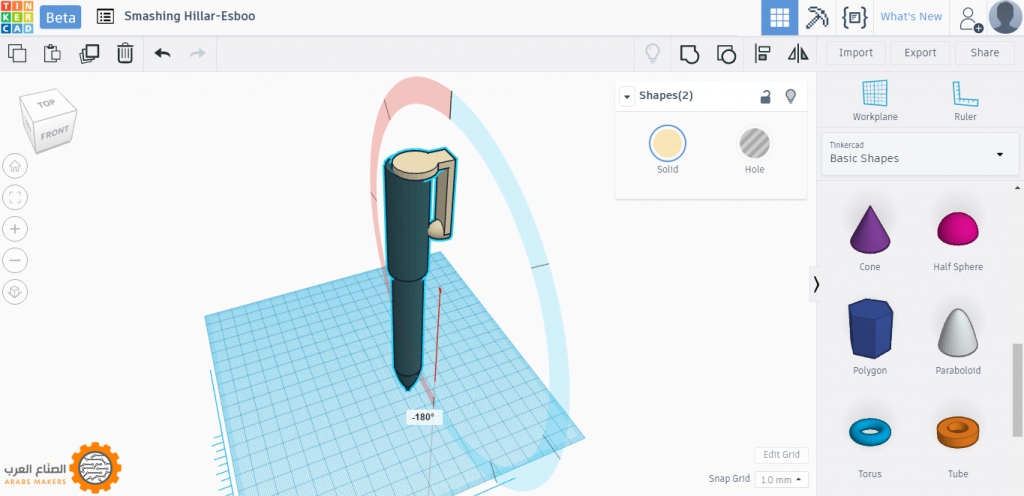
نقوم بجعل الشبكة على السطح العلوي للأشكال، من خلال الضغط على أداة Workolane (كما توضح الصورة)، ثم نقوم بإضافة الشكل Half Sphere (نصف كرة)، مع ترك أبعاده على القيم الافتراضية، ومن الممكن تغير لونه أيضاً.
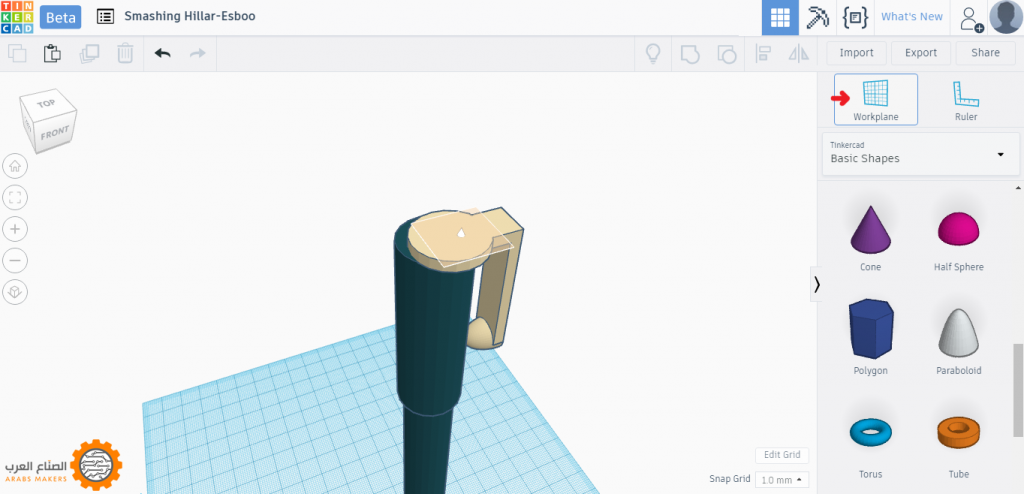

نحدد جميع العناصر (Ctrl+A)، ثم بالضغط على أداة المحاذاة Align، ونضبط العناصر على نقطة المنتصف بالنسبة لمحوري سX و صY، ثم نحدد شكل المشبك (الشكل باللون البيج)، ونقوم بضبطه قليلاً، كما في الصورة.
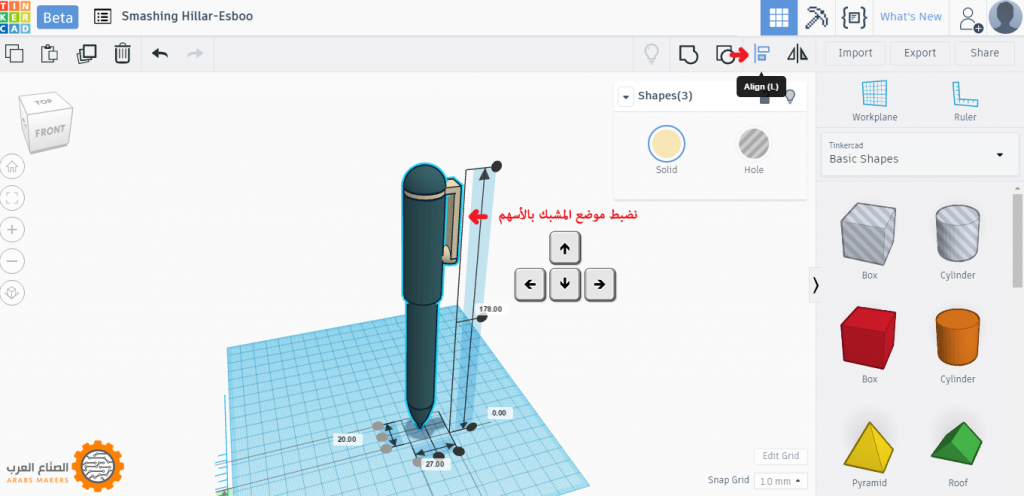
أخيراً، نقوم بتحديد جميع العناصر مرة أخرى (Ctrl+A)، ثم نضغط على أداة المجموعة Group، لتحويل كامل الشكل إلى كتلة واحدة، وندخل إلى خصائص ألوان الشكل، ونضع علامة “صح” على Multicolor، ليصبح الشكل به أكثر من لون، وبهذا نكون قد انتهينا من تصميم شكل لقلم، ويمكننا من خلال أمر Export الموجود في شريط الأدوات، حفظ الملف بالصيغة المناسبة لطباعته.
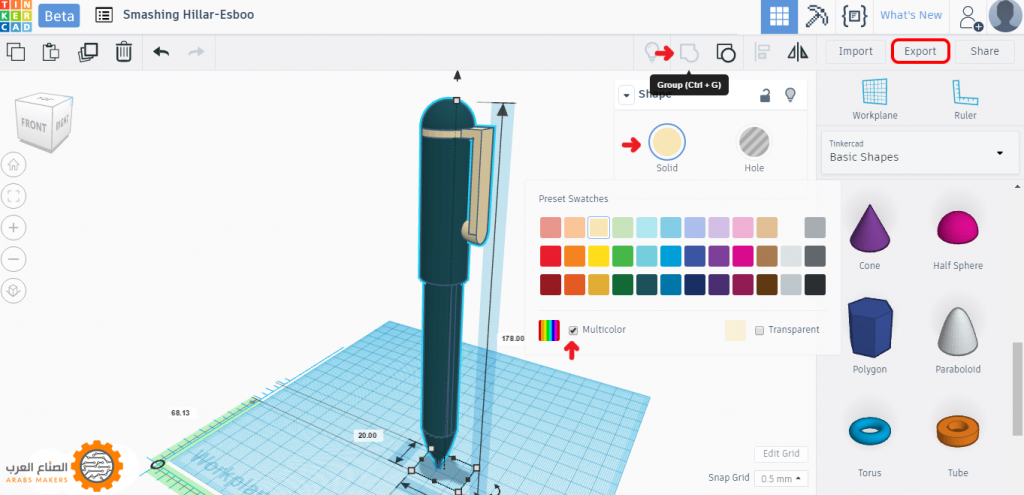
يمكنك الحصول على الشكل وتعديله من هنا.
شكراً لكم ..



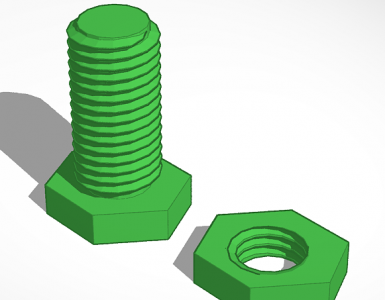
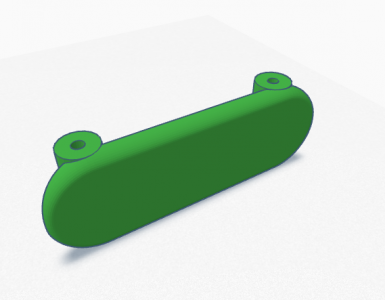
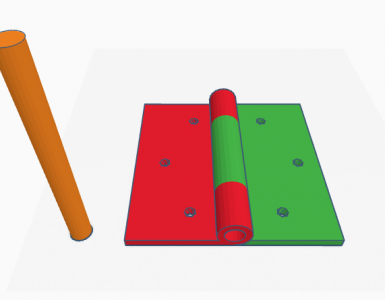







أضف تعليق